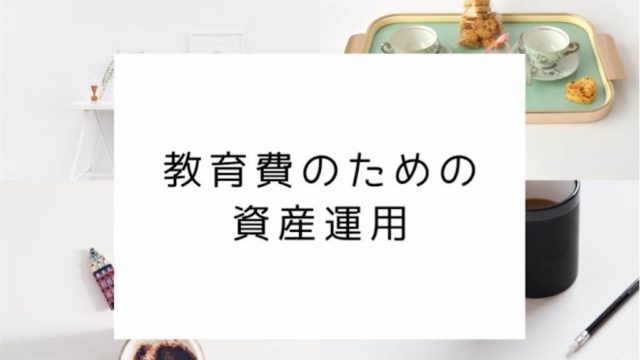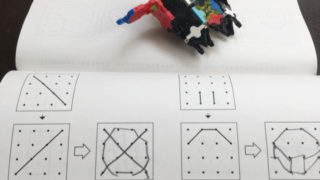2019年やりたいことの一つ!youtubeチャンネルを作ってみました!
動画が来る、動画が来ると呪文のように言われていますが、動画以前に個人価値が重視されている時代が来ています。広告メディアから個人発信の価値へ。
ブログ以外にも、音声や動画で配信する方法もなかなか面白い世界です。アウトプットの練習の一つとして「YouTube」を始めてみたくなった私。
初心者、顔出し無し、スマホでできる方法は無いかな?
色々調べていくと、スマホで完結して動画が作成できる方法がありました。スマホで簡単にできるなら、私のような「初心者」「ワーママ」「スキマ時間活用」者でもできるかも!?
そこで、私の試行錯誤で「初心者でも簡単にYouTube動画作成しUPできる方法」をまとめたので、ご紹介します。
→その後、Voicy「ワーママはるラジオ」を始めたので現在は未更新です、汗。
2020年現在、一念発起して再度更新していています。登録者さんも1000名超えて嬉しいです!
よかったらチャンネル登録お待ちしています!>>>ワーママはるチャンネル
目次
youtubeに動画編集前にマイチャンネルを作ろう
まずはYouTubeマイチャンネルを作る!
動画を作ってUPする場が必要なので、何はなくともマイチャンネルです
googleアカウントがあればスムーズに作成可能です。
Youtubeチャンネルの作成法|作り方から設定までを総まとめ
注意点がひとつ!! 匿名でチャンネルを作りたい人はアカウント作成時にやることがあります。
このままだとGoogle登録名(個人名)になってしまうので、ビジネスアカウントを作る必要があります。
アカウント設定で必ず「ビジネス名などの名前を使用」を押してください。(私はチェックし忘れて後から大変でした・・・)
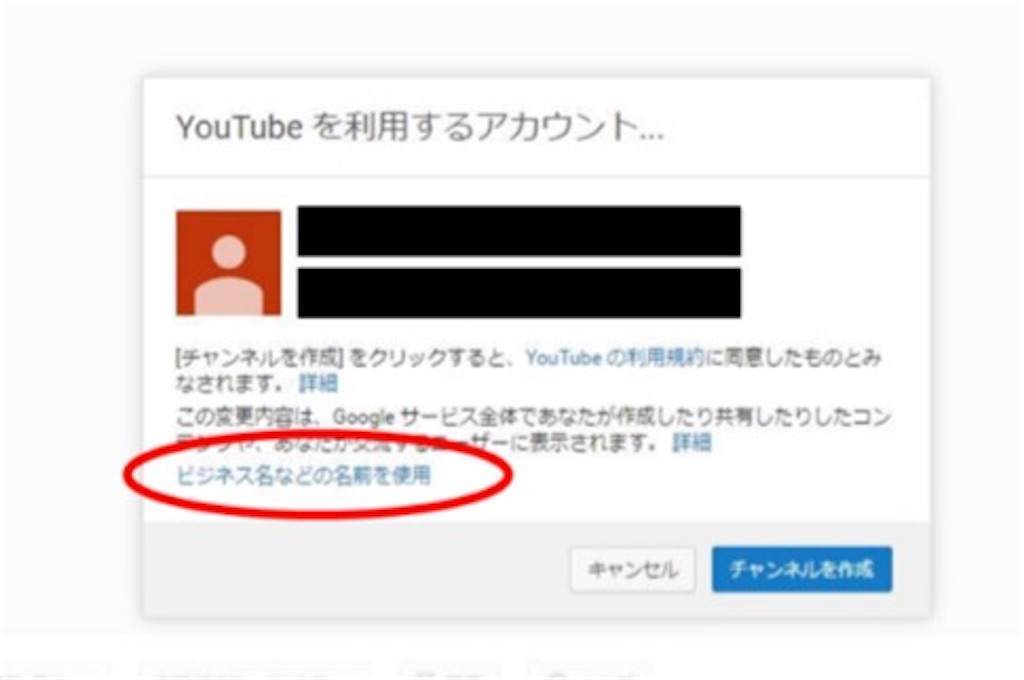
YouTube動画編集はボイスメモとimovie スマホで完結
iPhoneの人はこの2つがマストで便利!無料で使え、購入時に入ってるアプリです。
- ボイスメモ
- iMovie
ちなみにこのやり方は
- 顔出ししたくない
- 音声だけ撮って、写真や画像に音を載せたい
という方に最適です。
詳しいやり方はこちらが参考になります↓
iphoneのボイスメモを動画形式にしてSNSに投稿する方法|神崎 葵|note
手順としては
- ボイスメモで音声を取る
- ボイスメモから、収録音声を選んで共有ボタンを押し、imovieで開く
- iMovie で編集する(写真を載せるなど)
これだけです。ちなみにiMovieでテキスト編集も可能。
動画が出来た!youtubeにアップする方法
iMovie で編集した動画は、そのままスマホからyoutubeにアップ出来ます。
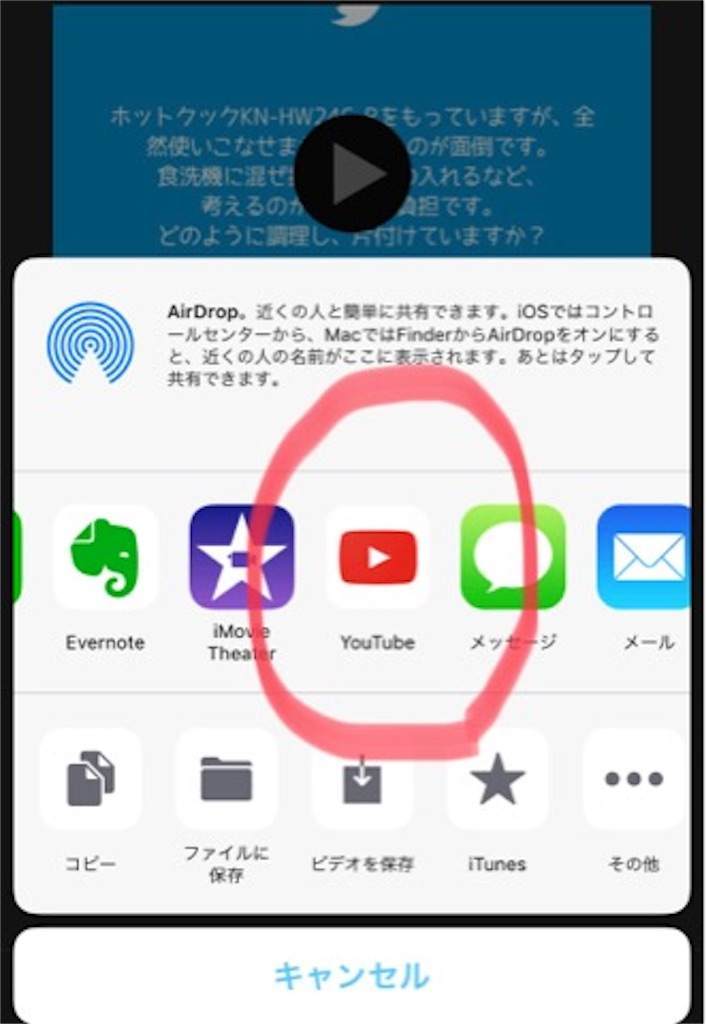
手順
- iMovieで作成した動画を選ぶ
- 下に表示される □に↑が書いてあるマークを押す
- アプリが表示されるので、youtubeを選んでアップ!
これでマイチャンネルにアップされてます。
めちゃくちゃ簡単!これであなたもユーチューバーだ!
初心者がスマホでYouTube動画を編集するには
- youtubeにマイチャンネル作成
- ボイスメモとiMovieで動画作成
- iMovieからyoutubeにアップ!
なら、どこでも簡単にできますね。ブログ以外にも個人の考えを発信する場(YouTubeやポッドキャストなど)はたくさんあります。
ぜひ、新たなチャレンジとしての動画作成もやってみませんか?
YouTube動画作成に興味がある方のお役に立てば嬉しい話でした!

https://www.wa-mamaharu.com/entry-2018-09-10-085850